Googleスプレッドシートドキュメントからグリッド線を削除する方法
Googleスプレッドシート(Google Sheets)を定期的に使用している人にとっては、グリッドのようなインターフェース(Grid-like interface)のアイデアをすでに持っている必要があると思われます。Microsoft Excelとは少し異なりますが、うまく機能します。現在、すべての人がドキュメントにグリッド線を含めることを好むわけではありません。したがって、 Googleスプレッドシート(Google Sheets)の使用をやめる代わりに、グリッド線を削除するのが最善の方法です。問題は、しかし、今Googleスプレッドシートでこれを行うことは可能ですか?(Google Sheets)
Googleスプレッドシートからグリッド線を削除する
その答えは大いにあります。予想どおり、これを可能な限り最も簡単な方法で実行する方法について説明します。
1]編集ビュー(Edit View)でグリッド線を表示または非表示にする方法
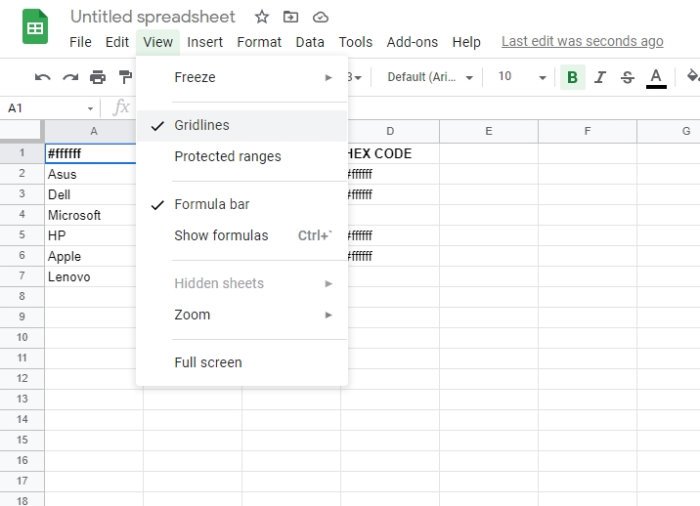
さて、編集ビュー(Edit View)からグリッド線を削除することになると、タスクは非常に簡単です。ご覧のとおり、編集ビュー(Edit View)はデフォルトでオンになっているため、作業に変更を加えているときに、現在それを表示している可能性があります。
疑問に思っている人にとって、グリッド線はシート上のすべてのセルを区切る灰色の線です。単一または複数のセルが選択されると、シート(Sheets)は青い境界線の色で囲まれます。
グリッド線を削除するには、先に進んでGoogleスプレッドシートの公式ウェブサイトにアクセスし、そこから新しいスプレッド(Google Sheets)シート(Sheet)または現在のスプレッドシートを開きます。次に、[表示(View)]メニューをクリックし、最後に[グリッド線]を選択し(Gridlines)てチェックを外します。
ドキュメントを振り返ると、グリッド線が表示されなくなります。つまり、ドキュメントが見えなくなります。
2]印刷されたドキュメントからグリッド線を削除する方法(How)

[ビューの編集](Edit View)でグリッド線オプションを維持したい場合もありますが、印刷に関しては、グリッド線がどこにも見えないようにする必要があります。その場合は、私たちがその点で支援できるので心配しないでください。
印刷されたドキュメントからグリッド線を削除するには、ユーザーがGoogleスプレッドシートのドキュメントを開いてから、[(Google Sheet)File > Printを選択する必要があります。設定メニューから、[書式設定]をクリックし、[グリッド線の表示]の選択を解除して、[次へ] (Show gridlines)Next > Print]をクリックします。これで完了です。
これで、Googleスプレッドシート(Google Sheets)のスプレッドシートにグリッド線を追加するまで、グリッド線が表示されなくなります。
Related posts
Google Sheets Web Appでテキストを回転させる方法
数分でGoogle DocsでDrop Capを作成する方法
Fix Google Docs Spellcheckが正しく機能していない
Text BoxをGoogle Docsに挿入する方法
公開なしでGoogle Slides loopの作成方法
Google Docs and Google Slidesで気晴らしフリーModeの使い方
Googleシートのドロップダウンリストを作成して変更する方法
Google DocsでTablesを追加して編集する方法簡単な方法
Google DocsでImagesのレイヤーとグループ化方法
FontをGoogle Docsに追加する方法
Google DocsにWatermarkを追加する方法
ブラウザを使用してGoogle Docsを使用してDocumentsをPDFに変換する方法
生産性を向上させるためのアドオンをGoogle Sheetsアドオン
Google DocsにPage Margin and Color変更方法
プロのCVを作成するには、Google Docsのための最良の再開テンプレート
Google DocsにScreenplayを書く方法
Google Docs Keyboard Shortcuts Windows 10 PC用
Convert Word、Google Docsを使用してPDF、Excel Documents
Google Docsで行方不明のMenu Toolbarを取り戻す方法
Google Docsの二重スペース
